
Kazalo:
- Avtor John Day [email protected].
- Public 2024-01-30 12:03.
- Nazadnje spremenjeno 2025-01-23 15:08.
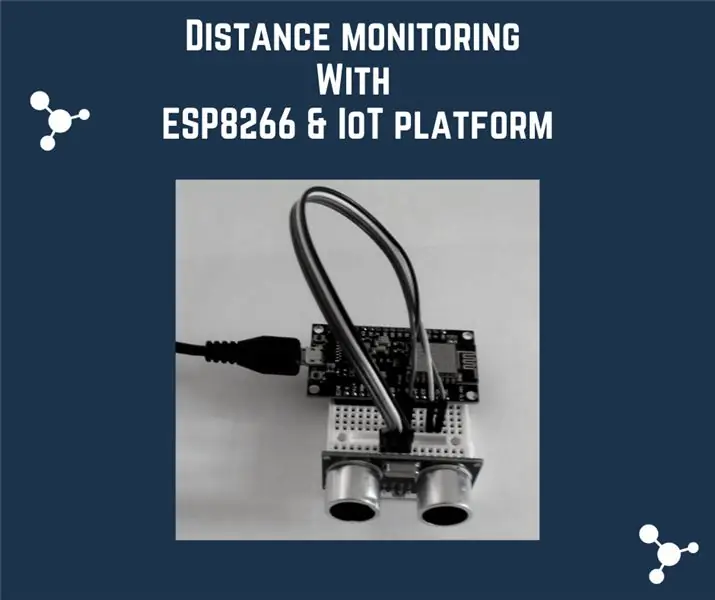
Ta priročnik prikazuje, kako z ultrazvočnim senzorjem HC-SR04 in MCU vozlišča ESP8266, povezanim z oblakom AskTensors IoT, spremljati razdaljo od predmeta.
1. korak: material, ki ga potrebujemo

Potrebovali bomo naslednjo strojno opremo:
- MCU vozlišča ESP8266
- Ultrazvočni senzor HC-SR04
- Krušna deska
- Mostične žice
- Kabel mikro USB
2. korak: Zgradite svojo strojno opremo

Priključite ultrazvočni senzor na MCU vozlišča ESP8266:
- HC-SR01 TRIG pin na ESP8266 D1 pin
- HC-SR01 ECHO pin na ESP8266 D2 pin
- HC-SR01 VCC pin na 5V (lahko poskusite tudi z 3.3V)
- Od tal do tal
Opomba: GPIO -ji ESP8266 potrebujejo signale 3V3 (ne tolerirajo 5V). Za hiter kramp, če uporabljate HC-SR (različica 5V), toplo priporočamo, da med zatiči HC-SR TRIG in ECHO ter zatiči ESP8266 dodate serijski upor. Za proizvodnjo pa je potreben menjalnik na ravni 3V3/5V (preverite to stran).
V nasprotnem primeru je ESP8266 združljiv z različico HC-SR 3V3 in v tem primeru ni potreben noben menjalnik.
3. korak: Nastavitev AskSensors
- Pridobite brezplačen račun na naslovu
- Prijavite se in ustvarite nov senzor.
- Prepišite svoj SENSOR API KEY IN.
4. korak: Prenesite kodo
Prenesite kodo s strani github AskSensors.
Razširite ga in izpolnite naslednje podatke:
const char* wifi_ssid = "……………….."; // SSID
const char* wifi_password = "……………….."; // WIFI const char* apiKeyIn = "………………"; // API KEY IN
5. korak: Zaženite kodo
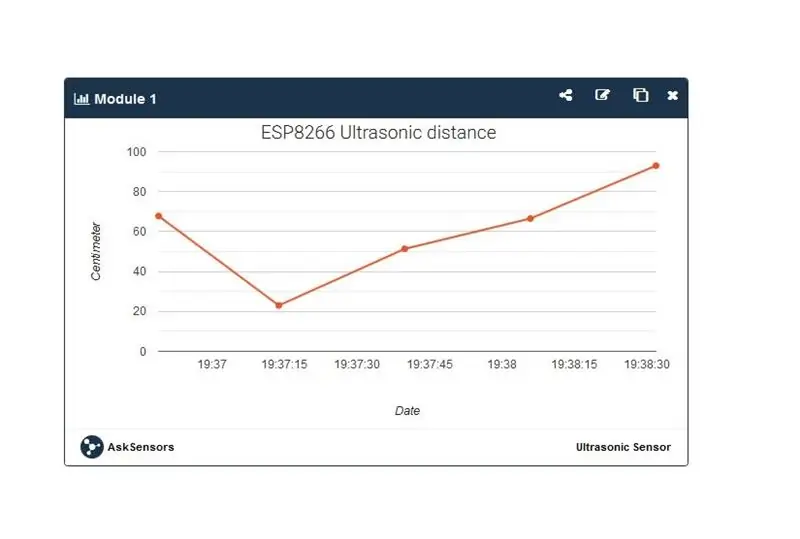
ESP8266 povežite z računalnikom in naložite kodo.
Zdaj pojdite na nadzorno ploščo AskSensors.
Odprite svojo stran senzorja in dodajte nov graf za prikaz vašega podatkovnega toka v realnem času, kot je prikazano na priloženi sliki.
Priporočena:
TrigonoDuino - Kako izmeriti razdaljo brez senzorja: 5 korakov

TrigonoDuino - Kako izmeriti razdaljo brez senzorja: Ta projekt je narejen za merjenje razdalje brez komercialnega senzorja. To je projekt za razumevanje trigonometričnih pravil s konkretno rešitvijo. Lahko bi bil prilagodljiv za kakšen drug trigonometrični izračun. Cos Sin in drugi delujejo z
Naredite ultrazvočno napravo za odkrivanje in merjenje doma: 7 korakov (s slikami)

Naredite ultrazvočno napravo za odkrivanje in merjenje doma: Pozdravljeni! Jaz sem Sourabh Kumar, zelo sem si želel narediti alarmni radar, vendar ni uspel, poskusil bom znova, danes pa vas bom vodil, da naredite ultrazvočno napravo za odkrivanje in merjenje doma z ultrazvočnim senzorjem (oddajnik), vem, da jih je veliko za
Arduino robot z razdaljo, smerjo in stopnjo vrtenja (vzhod, zahod, sever, jug), nadzorovan z glasom z uporabo modula Bluetooth in avtonomnim gibanjem robota .: 6 korakov

Arduino robot z razdaljo, smerjo in stopnjo vrtenja (vzhod, zahod, sever, jug), nadzorovan z glasom z uporabo modula Bluetooth in avtonomnega gibanja robota. Ta navodila opisujejo, kako narediti Arduino robota, ki ga je mogoče premikati v želeni smeri (naprej, nazaj , Levo, Desno, Vzhod, Zahod, Sever, Jug) potrebna razdalja v centimetrih z glasovnim ukazom. Robota lahko premikate tudi samostojno
Merjenje pretoka z merilniki pretoka vode (ultrazvočno): 5 korakov (s slikami)

Merjenje pretoka z merilniki pretoka vode (ultrazvočno): Voda je kritičen vir za naš planet. Ljudje potrebujemo vodo vsak dan. Voda je potrebna za različne panoge in ljudje jo potrebujemo vsak dan. Ker je voda postala vse bolj dragocena in pomanjkljiva, je potrebna učinkovita kontrola in človek
ESP8266: Kako spremljati temperaturo in vlažnost: 12 korakov

ESP8266: Kako spremljati temperaturo in vlažnost: V današnji vadnici bomo za odčitke temperature in vlažnosti senzorja DHT22 uporabili ESP-01, ki je ESP8266 v konfiguraciji 01 (samo z 2 GPIO). Pokazal vam bom električno shemo in programski del ESP z Arduinom.
